윈도우의 경우 해마다 정기적인 메이저 업데이트가 진행되며, 그 외에도 보안 관련 업데이트가 자주 진행이 됩니다. 그래서 윈도우를 사용하다 보면, 내가 쓰고 있는 윈도우의 정확한 버전과 사양 확인을 하고 싶을 때가 있는데요. 지금부터 윈도우 버전 확인 방법과 함께 OS 빌드 정보 및 사양을 확인하는 방법을 알아볼까 합니다.
1. 윈도우 설정 앱을 통해 확인하는 방법

우선 윈도우 설정 앱으로 들어가서 제일 아래쪽에 있는 '업데이트 및 보안' 항목을 클릭해 주세요. 이곳에서 대부분 윈도우 버전과 사양을 확인할 수 있게 됩니다.
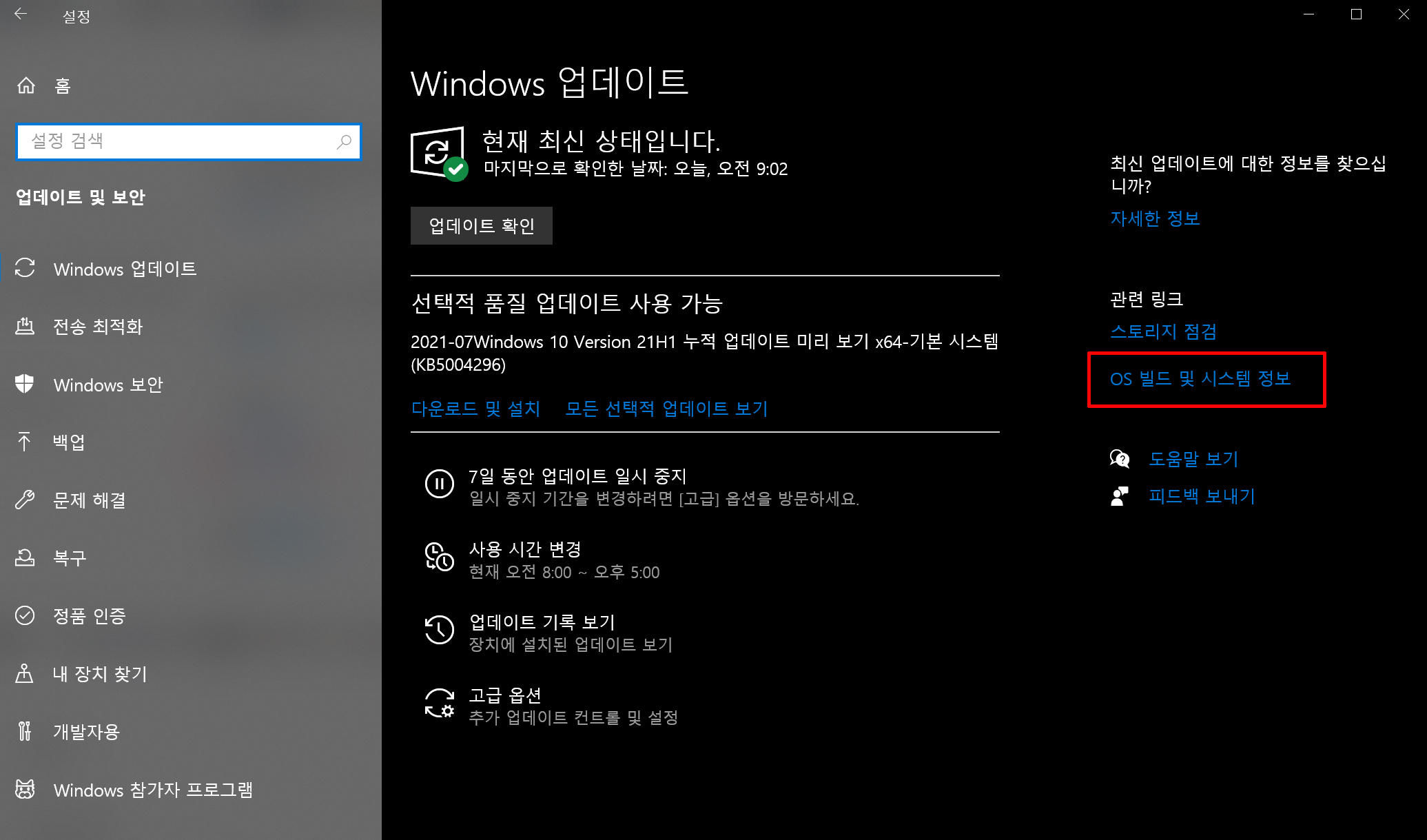
윈도우 업데이트 및 보안 항목으로 들어가게 되면 화면 오른쪽 관련 링크 항목을 보시면 다시 OS 빌드 및 시스템 정보 항목이 보이게 될텐데요. 클릭해 주세요.

그럼 화면 중간쯤에 나와 있는 Windows 사양 항목을 보시면 버전과 함께 OS 빌드 확인이 가능하게 됩니다. 저의 경우, 윈도우 버전은 가장 최신 버전이라 할 수 있는 21H1 버전이고요. OS 빌드는 19043.1110 이라는 것을 알 수 있습니다.
2. 도스 명령어 명령 프롬프트를 통해 확인하는 방법

윈도우 버전 확인의 또다른 방법으로는 cmd 명령 프롬프트를 통해서도 간단히 진행 가능한데요. 왼쪽 아래 검색창에 'cmd' 라고 입력하면 바로 명령 프롬프트 앱이 실행됩니다.
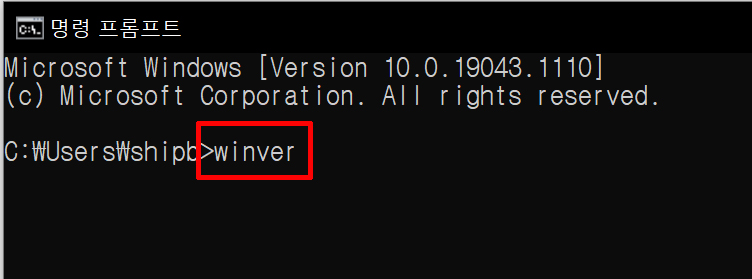
까만 바탕의 도스 명령어 입력창이 나오게 될텐데요. 윈도우 버전 확인을 하기 위해 명령어 입력창에 'winver' 라고 입력한 후 엔터키를 눌러주세요.

그럼 위와 같이 윈도우 정보 새 창이 팝업으로 뜨면서 현재 나의 윈도우 버전 정보 확인을 쉽게 할 수 있게 됩니다. 마찬가지로 확인해보니 버전은 21H1 이며, OS 빌드는 19043.1110 으로 나오는 것이 확인이 되는군요. 이상 윈도우 버전 확인 방법과 OS 빌드 정보 및 사양 확인 방법에 대해 알아 봤는데, 필요하신 분들께 도움이 되었으면 좋겠습니다.
'IT Story' 카테고리의 다른 글
| 공인인증서 공동인증서 pc 저장위치 찾기 방법 (0) | 2021.08.09 |
|---|---|
| pdf 합치기 프로그램 npdf 다운로드 및 사용 방법 (0) | 2021.08.05 |
| 윈도우 설치 날짜 확인 방법 매우 간단해요 (0) | 2021.07.29 |
| ssd 속도측정 프로그램 다운로드 및 사용 방법 (0) | 2021.07.28 |
| 윈도우10 마우스 커서 크기 색상 및 왼손잡이 설정 방법 (0) | 2021.07.26 |





댓글